crystaldiskinfo中文版是一款功能强大的硬盘信息监测工具。crystaldiskinfo中文版可快速检测硬盘当前温度、健康状态、序列号、缓存、容量等内容,并对其进行智能的监控和检测,定期检查硬盘的健康状况,以便用户实时了解硬盘的使用情况。
![crystaldiskinfo中文版]()
![crystaldiskinfo中文版]()
1.首先打开软件可以看到硬盘的很多参数,比如温度、固件、序列号、通电次数以及通电时间等等
![]()
2.在crystaldiskinfo的下方可以看到硬盘的各项数据,并显示出当前值、最差值以及临界值等,可以快速的对比出硬盘的健康状况。
![]()
3.点击crystaldiskinfo左侧的健康状态图标可以设置硬盘警告的临界值,当超过这个值软件就会发错警告。
![]()
4.在crystaldiskinfo的功能中可以设置警告功能,包括发送右键警告以及修改警告的声音等等。
![]()
5.同样的在crystaldiskinfo的高级特征中可以进行很多设置,其中的AAM/APM控制最重要。
![]()
6.使用crystaldiskinfo合理的设置自动噪音管理AAM和高级电源管理APM可以让硬盘既保证性能又减少消耗。
![]()
![]()
你的硬盘寿命还很长不用担心检测出的只是重新分配扇区数警告而已扇区在生产过程中不一定全好,有些扇区不稳定是很正常的事,这个只是说明你的硬盘被S.M.A.R.T检查出来了有坏道,而这个坏道已经被硬盘的备用扇区替换成正常好的扇区了。没有什么太大的问题,一般用时间久了都会出现这种问题,请放心,一般你的硬盘没被摔过,它替换一段时间就稳定了。
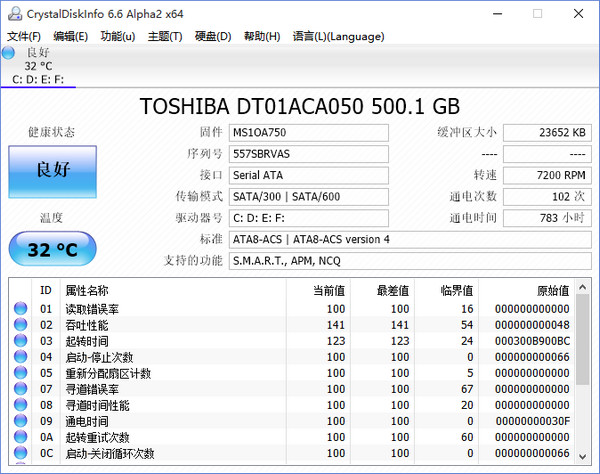
【基本介绍】
硬盘里的数据至关重要,因此时常检查硬盘健康状况是有必要的,CrystalDiskInfo是一个十分小巧的软件,它通过读取S.M.A.R.T了解硬盘健康状况。打开它,您就可以迅速读到本机硬盘的详细信息,包括接口、转速、温度、使用时间等。软件还会根据S.M.A.R.T的评分做出评估,当硬盘快要损坏时还会发出警报,支持简体中文。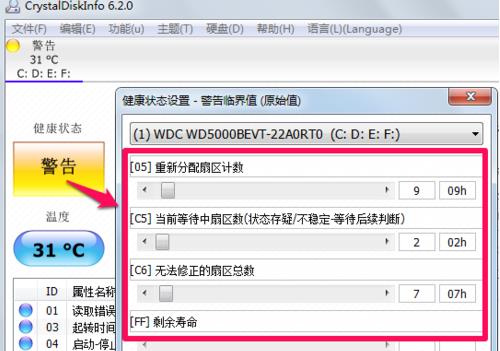
【使用方法】
crystaldiskinfo怎么看?1.首先打开软件可以看到硬盘的很多参数,比如温度、固件、序列号、通电次数以及通电时间等等
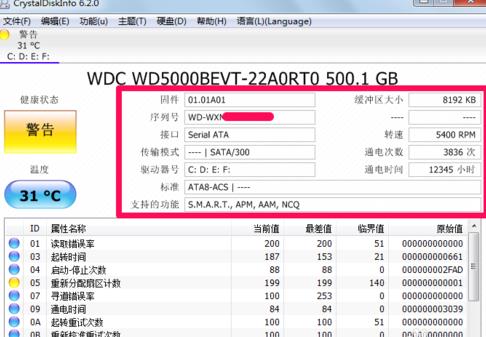
2.在crystaldiskinfo的下方可以看到硬盘的各项数据,并显示出当前值、最差值以及临界值等,可以快速的对比出硬盘的健康状况。
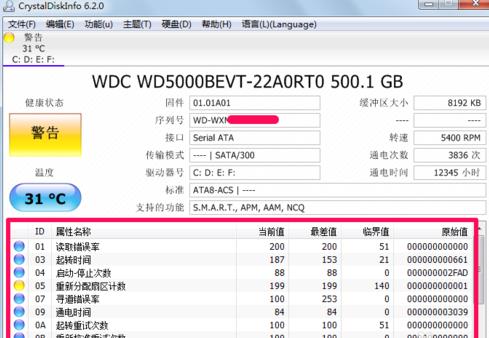
3.点击crystaldiskinfo左侧的健康状态图标可以设置硬盘警告的临界值,当超过这个值软件就会发错警告。
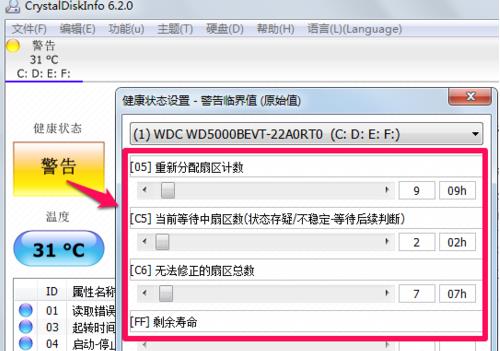
4.在crystaldiskinfo的功能中可以设置警告功能,包括发送右键警告以及修改警告的声音等等。
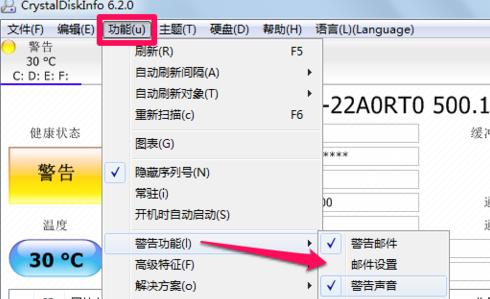
5.同样的在crystaldiskinfo的高级特征中可以进行很多设置,其中的AAM/APM控制最重要。
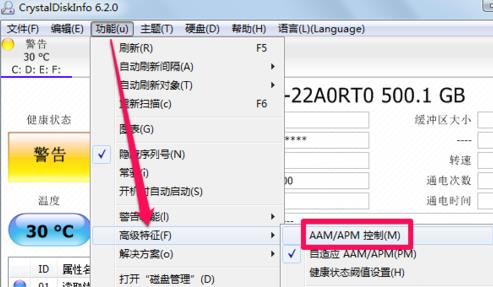
6.使用crystaldiskinfo合理的设置自动噪音管理AAM和高级电源管理APM可以让硬盘既保证性能又减少消耗。
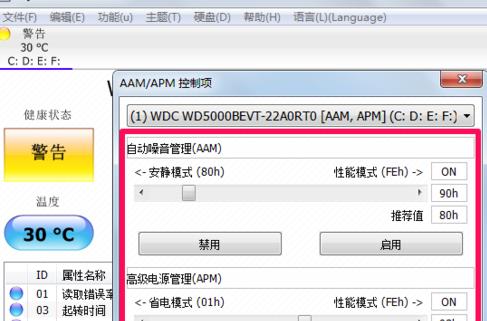
【使用技巧】
1.启动 CrystalDiskInfo 你会看到我们自己硬盘的一些基本规格参数和型号,其中【硬盘健康状态】恐怕是我们最为关心的数据的综合显示了~当然,若是良好的话那么你就不必去管他了,若是出现【黄色的警告】或是【红色的损毁】的话,这时你便可以从下栏的视窗列表中查看具体存在哪些错误以便你及时处理避免硬盘里面的资料丢失
![]()
2.点击【功能】——【图表】,在这里 CrystalDiskInfo 以下拉菜单的方式将我们硬盘的各种相关信息以图表状的方式清晰的呈现在我们眼前
![]()

2.点击【功能】——【图表】,在这里 CrystalDiskInfo 以下拉菜单的方式将我们硬盘的各种相关信息以图表状的方式清晰的呈现在我们眼前
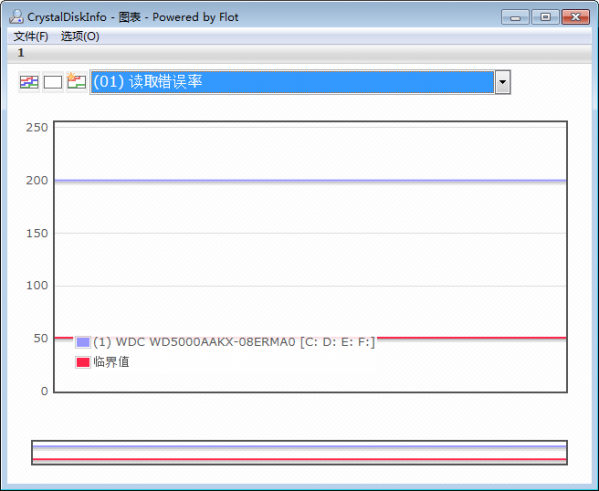
【检测案例】
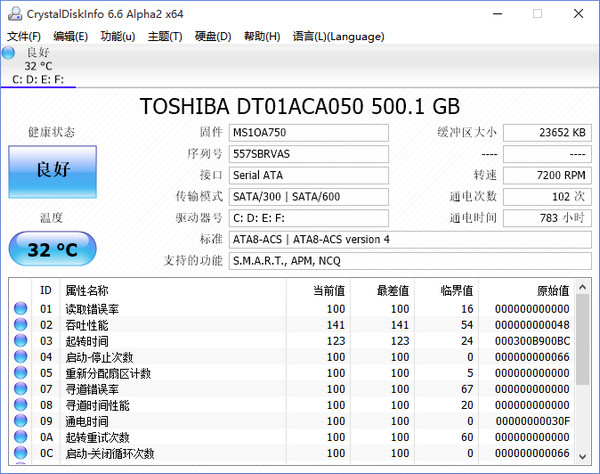
你的硬盘寿命还很长不用担心检测出的只是重新分配扇区数警告而已扇区在生产过程中不一定全好,有些扇区不稳定是很正常的事,这个只是说明你的硬盘被S.M.A.R.T检查出来了有坏道,而这个坏道已经被硬盘的备用扇区替换成正常好的扇区了。没有什么太大的问题,一般用时间久了都会出现这种问题,请放心,一般你的硬盘没被摔过,它替换一段时间就稳定了。